Apple a réorganisé son navigateur Safari pour iOS15, sorti le 20 septembre. L'une des nouvelles fonctionnalités les plus controversées de la nouvelle version du navigateur mobile est une barre d'onglet/adresse désormais située en bas de l'écran, qui apparaît lorsque vous parcourez des pages Web. Bien que la barre inférieure soit la disposition par défaut, la version finale d'iOS 15 vous permet de la repositionner en haut de l'écran, si vous le souhaitez. Quel que soit l'emplacement de la barre d'adresse, vous gérerez toujours les onglets de la même manière.
Contenu
- Nouvelle barre d'onglets
- Création de groupes d'onglets
- Conclusion
Mobile Safari a adopté le style de la page de démarrage de Safari, dérivé de l'actuel MacOS 11 (Big Sur), permettant vous créez des groupes d'onglets accessibles sur tous vos appareils Apple pour rendre la navigation plus fluide expérience. Le nouvel iOS 15 Safari a beaucoup plus de fonctionnalités que la version précédente, est encore plus connecté sur tous les appareils, offre plus d'espace d'écran dédié à la navigation et prend en charge les extensions de navigateur. Il s'appuie également sur une série de menus imbriqués et il faudra un certain temps pour s'y habituer.
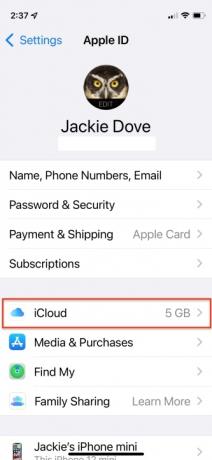
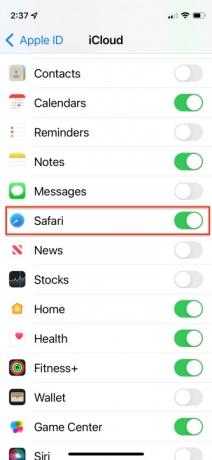
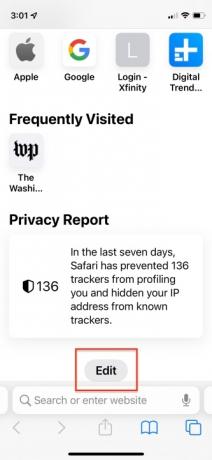
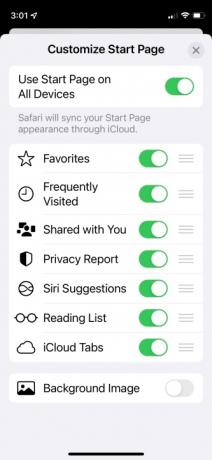




La page de démarrage repensée de Mobile Safari peut afficher vos signets, favoris, sites fréquemment visités, suggestions Siri, onglets iCloud, liste de lecture et rapport de confidentialité. Pour voir cela, vous devrez d'abord vous rendre sur Paramètres > Votre nom > iCloud > Safari et basculez la commande sur Sur (la position verte). Le Modifier Le bouton vous permet de personnaliser les éléments qui apparaissent sur votre page de démarrage et vous permet d'ajouter un fond d'écran personnalisé ou d'utiliser un autre arrière-plan de vos photos. Si vous synchronisez la page de démarrage dans iCloud, elle apparaîtra avec le même contenu sur tous vos appareils. Pour bénéficier de fonctionnalités multi-appareils complètes, vous devez également disposer de MacOS 12 (Monterey) – toujours en version bêta — installé sur votre ordinateur. Cependant, vous pouvez encore faire beaucoup de choses avec la version finale d'iOS 15 et de MacOS 11 Big Sur, dont est dérivé cet exemple.
Vidéos recommandées
Nouvelle barre d'onglets





Une nouvelle barre d'onglets se trouve au bas de la page de démarrage où Apple a regroupé plusieurs contrôles qui sont accélérés par un appui long ou une icône. En appuyant sur l'URL de la barre d'onglets, vous la déplacez vers le milieu de l'écran, vous permettant de rechercher un site ou de saisir une adresse Web. Quand tu frappes Aller, la page se charge et la barre d'onglets se replace en bas de l'écran, offrant une vue dégagée de la page. Si la présence de la barre d'onglets est trop gênante sur votre petit écran, vous pouvez faire glisser votre doigt vers le bas pour la minimiser, mais il se réduit automatiquement de toute façon lorsque vous faites défiler une page, et tout ce que vous avez à faire pour le révéler à nouveau est robinet.

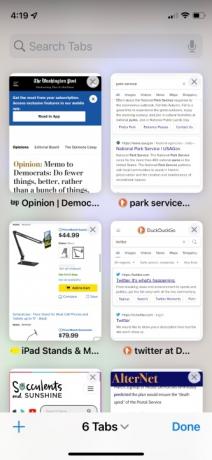

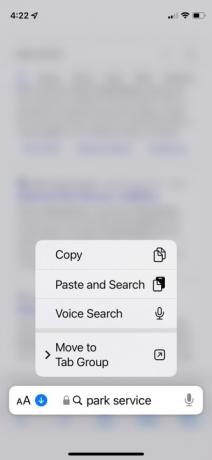
Une fois que vous maîtrisez la barre d’onglets, vous pouvez en faire bien plus. Tout d’abord, vous pouvez utiliser l’icône des onglets en bas à droite pour accéder à une interface de changement d’onglets. À partir de là, faites glisser votre doigt sur la barre entre les onglets ouverts vers la gauche ou la droite pour parcourir vos onglets ouverts. Un appui long sur la barre d'onglets fait apparaître un menu d'action avec des options telles que Copier, Coller et Rechercher, Recherche vocale, et Déplacer vers les groupes d'onglets.

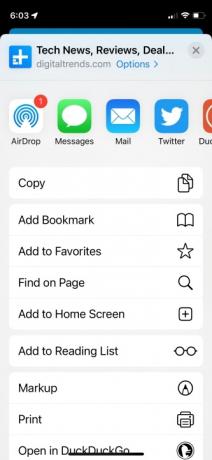
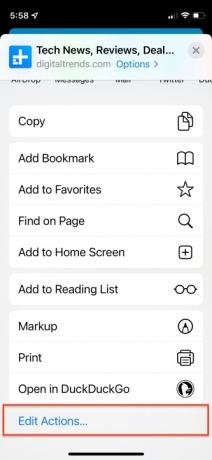
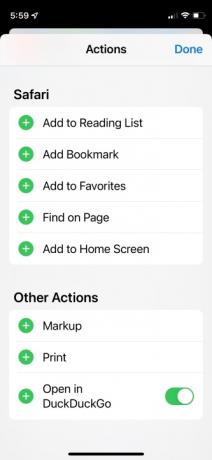
En appuyant sur l'icône Partager, vous obtenez le menu de partage, mais juste en dessous se trouvent de nombreuses commandes telles que Ajouter un signet, ajouter aux favoris, ajouter à la liste de lecture, et plus. Le Modifier les actions La commande en bas du menu de la page vous permet de réorganiser les commandes que vous souhaitez voir en haut de l'écran pour en faciliter l'utilisation.
Création de groupes d'onglets
Dans iOS 15, les onglets sont faciles à trouver car ils apparaissent sous forme d’aperçus miniatures à défilement vertical. Les groupes d'onglets vous permettent d'enregistrer des onglets et de les organiser en fonction de classifications, de sujets et de catégories pour vous éviter d'avoir à parcourir de nombreux onglets pour trouver un site spécifique.


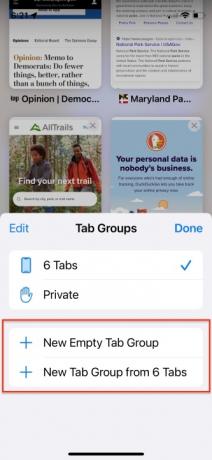
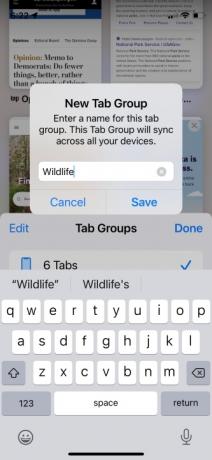
Après avoir lancé Safari mobile, appuyez sur l'icône Onglets. Ensuite, appuyez sur la flèche des onglets dans la barre d'onglets pour accéder au menu permettant de créer un nouveau groupe d'onglets vide, un nouveau groupe avec les onglets que vous avez actuellement ouverts ou un groupe d'onglets privé. Si tous vos onglets ouverts appartiennent déjà à une seule catégorie, vous pouvez également choisir Nouveau groupe d'onglets à partir des onglets X, nommez le groupe d'onglets, puis cliquez sur D'ACCORD. Le groupe d'onglets propose des suggestions de dénomination qui sont des interprétations conceptuelles assez sophistiquées du contenu du site à onglets. Si vous avez déjà nommé un groupe d'onglets, vous le verrez répertorié dans ce menu et vous pourrez appuyer pour basculer entre lui et tout autre onglet existant. Les onglets ouverts indépendants sont répertoriés selon leur numéro. L'icône plus (+) dans la barre de changement d'onglets ouvre un nouvel onglet. Un appui prolongé fait apparaître vos onglets récemment fermés.

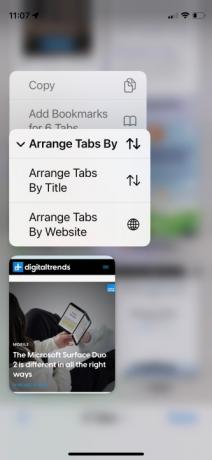

Un appui long sur un onglet dans le Tab Switcher offre des commandes supplémentaires comme Fermer les autres onglets, Déplacer vers le groupe d'onglets, Organiser les onglets par titre, et Organiser les onglets par site Web. Une barre d'onglets en bas de l'écran vous permet d'accéder aux onglets avec votre pouce. Les utilisateurs peuvent également faire glisser leur doigt entre les onglets ou faire glisser leur doigt vers le haut pour accéder à la vue en grille. Une fois que vous voyez tous vos onglets ouverts, choisissez celui que vous souhaitez déplacer vers un autre groupe et appuyez longuement jusqu'à ce qu'un menu apparaisse. Dans le menu, sélectionnez Déplacer vers le groupe d'onglets et appuyez sur le groupe que vous avez créé.
Conclusion
La nouvelle interface à onglets de Safari pour iOS 15 propose de nombreuses options pour vous aider à vous connecter visuellement aux sites Web pour le travail et le divertissement. Cela peut devenir assez dense et il faudra un certain temps pour s'y habituer. Mais non seulement vous aurez plus de flexibilité, mais vous pourrez également déplacer la barre d’adresse vers le haut si vous ne l’aimez vraiment pas en bas.
Recommandations des rédacteurs
- Comment charger rapidement votre iPhone
- Les meilleures applications de rencontres en 2023: nos 23 préférées
- Meilleures offres iPad Prime Day: les premières offres atterrissent sur les meilleurs modèles
- iPhone 15: date de sortie et prévisions de prix, fuites, rumeurs et plus
- Comment nous testons les tablettes


